windows10怎样查看内存应用情况
来源:Win7之家
时间:2023-08-05 22:44:09 134浏览 收藏
你在学习文章相关的知识吗?本文《windows10怎样查看内存应用情况》,主要介绍的内容就涉及到,如果你想提升自己的开发能力,就不要错过这篇文章,大家要知道编程理论基础和实战操作都是不可或缺的哦!
内存是系统的基本属性之一,内存的使用情况直接影响到客户的操作感受,假如内存应用率很高,你的电脑大概率就会变得很卡。那么windows10怎样查看内存应用情况呢?你先开启资源管理器,以后点击菜单栏的进程就能见到内存的使用率,随后切换到性能选项卡以后,就能见到更加详细的内存应用情况。
windows10怎样查看内存应用情况:
1、在Windows10的任务栏上点击鼠标右键。
2、弹出右键菜单后,点击菜单里的【资源管理器】。
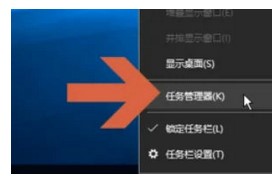
3、开启资源管理器后,一般应先表明【进程】选项卡。
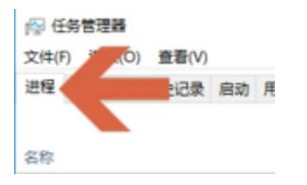
4、在图示的位置处能够查看电脑的内存利用率。
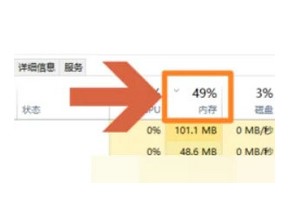
5、如果要掌握更详细的内存应用情况,可点击打开【性能】选项卡。

点击内存选项,可以在右侧查看更详细的内存情况,包括内存大小和应用尺寸。
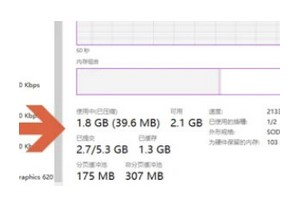
理论要掌握,实操不能落!以上关于《windows10怎样查看内存应用情况》的详细介绍,大家都掌握了吧!如果想要继续提升自己的能力,那么就来关注golang学习网公众号吧!
声明:本文转载于:Win7之家 如有侵犯,请联系study_golang@163.com删除
相关阅读
更多>
-
501 收藏
-
501 收藏
-
501 收藏
-
501 收藏
-
501 收藏
最新阅读
更多>
-
467 收藏
-
315 收藏
-
171 收藏
-
210 收藏
-
457 收藏
-
482 收藏
-
220 收藏
-
149 收藏
-
297 收藏
-
177 收藏
-
488 收藏
-
253 收藏
课程推荐
更多>
-

- 前端进阶之JavaScript设计模式
- 设计模式是开发人员在软件开发过程中面临一般问题时的解决方案,代表了最佳的实践。本课程的主打内容包括JS常见设计模式以及具体应用场景,打造一站式知识长龙服务,适合有JS基础的同学学习。
- 立即学习 543次学习
-

- GO语言核心编程课程
- 本课程采用真实案例,全面具体可落地,从理论到实践,一步一步将GO核心编程技术、编程思想、底层实现融会贯通,使学习者贴近时代脉搏,做IT互联网时代的弄潮儿。
- 立即学习 516次学习
-

- 简单聊聊mysql8与网络通信
- 如有问题加微信:Le-studyg;在课程中,我们将首先介绍MySQL8的新特性,包括性能优化、安全增强、新数据类型等,帮助学生快速熟悉MySQL8的最新功能。接着,我们将深入解析MySQL的网络通信机制,包括协议、连接管理、数据传输等,让
- 立即学习 500次学习
-

- JavaScript正则表达式基础与实战
- 在任何一门编程语言中,正则表达式,都是一项重要的知识,它提供了高效的字符串匹配与捕获机制,可以极大的简化程序设计。
- 立即学习 487次学习
-

- 从零制作响应式网站—Grid布局
- 本系列教程将展示从零制作一个假想的网络科技公司官网,分为导航,轮播,关于我们,成功案例,服务流程,团队介绍,数据部分,公司动态,底部信息等内容区块。网站整体采用CSSGrid布局,支持响应式,有流畅过渡和展现动画。
- 立即学习 485次学习
